TunnelBear Nasıl Kurulur ve Kullanılır? Resimli Rehber
Geçtiğimiz haftalarda, VPN Programlarının karşılaştırılmasını yaptığımız rehberimiz çok sevildi. Gerek sosyal medyadan gerekse mail ile takipçilerimiz, bizlere VPN Programları arasında en çok bilinenlerden olan TunnelBear programının nasıl kurulacağı ve TunnelBear ile nasıl ücretsiz kota kazanılabileceğini sordu.
BAĞLANTI: En İyi Ücretsiz VPN Programları
Sizlerin bu isteklerini karşılıksız bırakmamak adına bu rehberimizi hazırladık. Eksik gördüğünüz yada ilave edilmesini istediğiniz bir kısımda olur ise, lütfen yorum kısmını kullanarak bizlere belirtiniz.
Telefona TunnelBear VPN Kurulumu (Android)
Android yüklü mobil cihaza TunnelBear kurmak için, Play Store uygulamasını açıyoruz.

Arama yapmak için üst kısımda yer alan Google Play yazan yere dokunuyoruz.

Arama kısmına tunnel yazıp, çıkan TunnelBear VPN uygulamasına dokunuyoruz.

TunnelBear VPN uygulama sayfası açıldı. Cihazımıza yüklemek için YÜKLE butonuna dokunuyoruz.
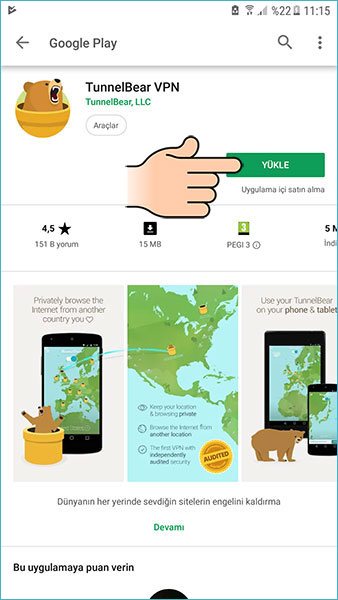
İndirme işlemi başladı. TunnelBear VPN güncel sürüm boyutu 15.18 MB.
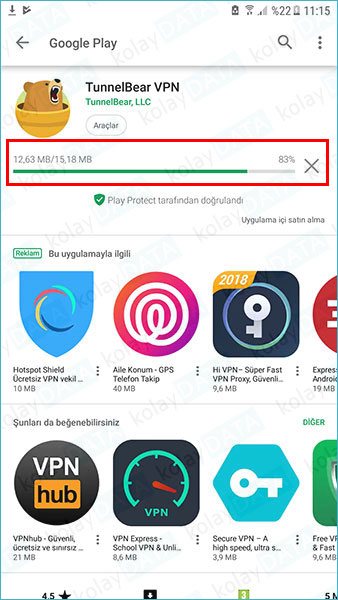
İndirme ve yükleme işlemi bittikten sonra, TunnelBear VPN uygulamasını açmak için AÇ butonuna dokunuyoruz.
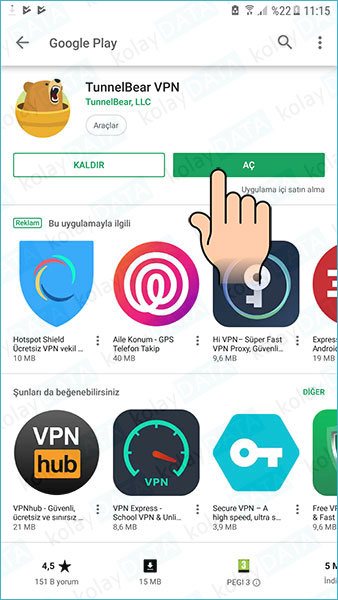
TunnelBear VPN üzerinden bir hesap oluşturmamız gerekli. E-mail adresimizi girip, programa giriş yapabilmek için bir şifre belirliyoruz. Ücretsiz hesap aç butonuna dokunuyoruz. Belirttiğimiz mail adresine, hesabımızı onaylamak için bir aktivasyon linki gelecek. Linke tıklayarak hesabımızı aktif ediyoruz.

Hesabımızı aktif hale getirdikten sonra, TunnelBear VPN’i hemen kullanmaya başlamak için Tünel açmaya başla! butonuna dokunuyoruz.

TunnelBear VPN programının ara yüzünde ilk olarak, VPN ile bağlantı sağlayacağımız Sunucuyu seçiyoruz. Sunucuyu seçmek için, alt kısımda yer alan Buradan ülke değiştir ile gösterilen yere dokunarak, Avrupa’dan yada Amerika üzerinden bağlantı sağlayacağımız bir VPN sunucusu seçebilir.
Amerika bağlantıları genelde hızlı olduğu için ABD olarak seçili bıraktık.
Buradan TunnelBear’i aç kısmını aktif hale getirerek, VPN bağlantısını başlatıyoruz.
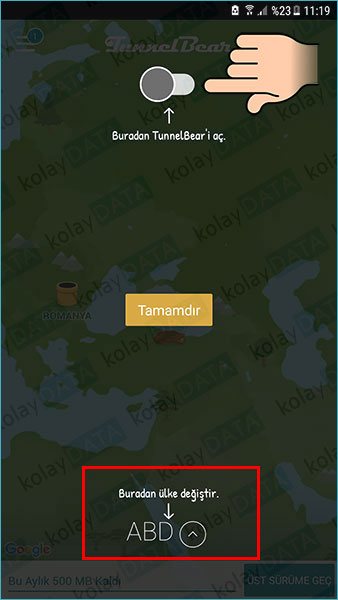
Telefonumuzun güvenlik ayarlarında TunnelBear VPN uygulamasına izin vermemiz gerekiyor. TAMAM butonuna tıklayarak izin veriyoruz.
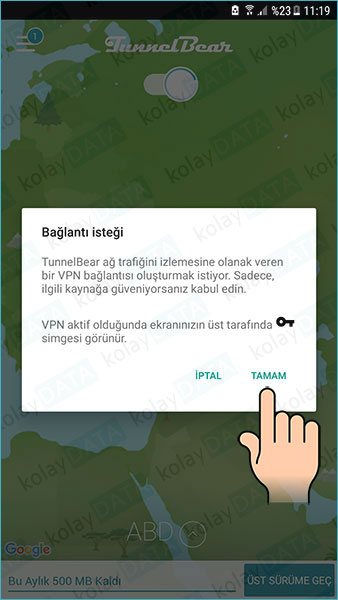
TunnelBear, VPN bağlantısını başarılı bir biçimde gerçekleştirdi.

Aylık kotamız 500 MB kadar. Eğer İnternet bağlantınızı sürekli VPN üzerinden sağlayacaksanız, bu kota size yetersiz gelebilir. Aylık kotayı arttırmak için ücretsiz olarak bazı görevler yapabilirsiniz.
Program kurulumunun hemen ardından, aşağıdaki gibi bir uyarı çıkacaktır. Evet butonuna dokunuyoruz.

TunnelBear VPN ile ücretsiz veri kazanmak için; 3 adet görevden size en uygununu seçebilirsiniz. Örnek olması için TunnelBear Hakkında Tweet At görevini seçiyoruz.
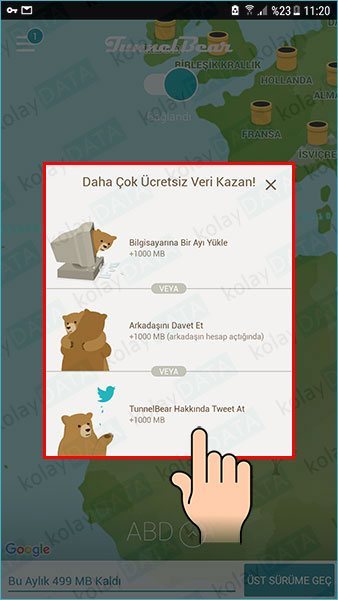
Twitter kullanıcı adımızı yazıp, Twitter’ı aç butonuna dokunuyoruz.

ÜCRETSİZ VERİ için tweet at! adında bir pencere açıldı. Hadi bakalım! butonuna dokunuyoruz.

Telefonumuzda yüklü olan Twitter uygulaması açılarak, standart bir Tweet ekrana geliyor. Tek yapmamız gereken Tweetle butonuna dokunmak.

İşlemin başarılı bir biçimde gerçekleştiğini dair bir uyarı geldi. Tamam butonuna dokunuyoruz.
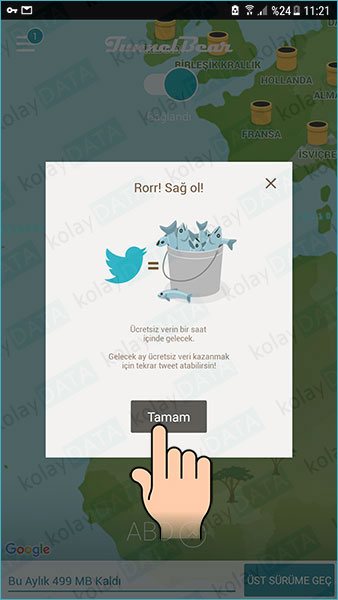
VPN bağlantımızı test etmek için, Wikipedia sitesini ziyaret ediyoruz. Gördüğünüz gibi başarılı bir biçimde Wikipedia girişini sağladık.
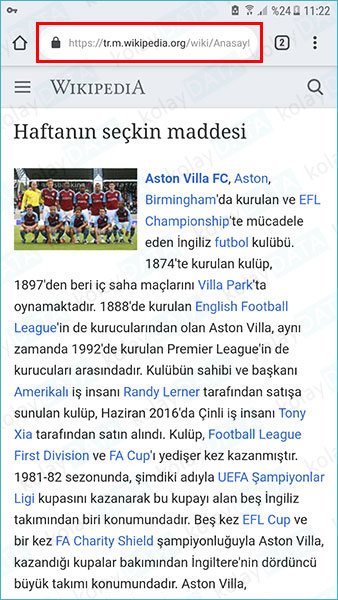
Gördüğünüz gibi, sadece 2 dakika sonra ücretsiz olarak kazandığımız kota, aylık veri hesabımıza yüklendi.

Özgür ve sınırsız İnternet ile kalın.















Yorum gönder